 よくある問題
よくある問題
 Win10 の赤いアラートと黒い画面でマウスだけが表示される問題を解決する方法 Win10 の赤いアラートが表示され、画面が真っ暗でカーソルだけが表示される場合はどうすればよいですか?
Win10 の赤いアラートと黒い画面でマウスだけが表示される問題を解決する方法 Win10 の赤いアラートが表示され、画面が真っ暗でカーソルだけが表示される場合はどうすればよいですか?
Win10 の赤いアラートと黒い画面でマウスだけが表示される問題を解決する方法 Win10 の赤いアラートが表示され、画面が真っ暗でカーソルだけが表示される場合はどうすればよいですか?
レッド アラートは伝統的な戦略ゲームです。最近、あるお客様が、レッド アラートをプレイしているときに黒い画面が発生したが、画面にはマウスだけが表示され、カーソルだけを置いたセッションを実行できなかったと言いました。このソフトウェアを使用したので、Win10 レッド アラート画面が真っ暗になり、カーソルだけが表示される場合はどうすればよいですか? 以下のエディターで、Win10 レッド アラート画面が表示され、マウスだけが表示される場合の解決策を共有します。 。
Win10 の赤いアラートと黒い画面、コンピューターのマウスだけが表示される問題を解決するにはどうすればよいですか?
1. 以下のフォルダー名でドキュメントを見つけます。
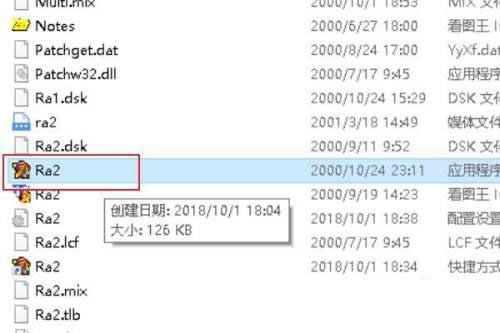
#2. ショートカット アイコンを開き、「-win」識別子を追加します。
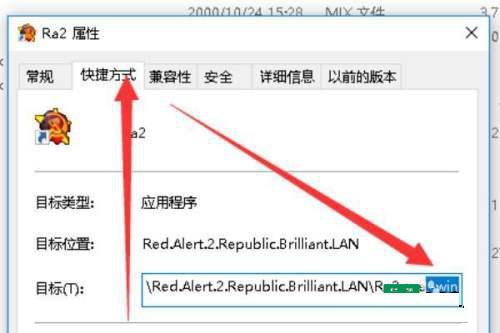
#3. 以下に示すように、マウスをクリックして文書を選択し、「テキスト文書として開く」を選択します。
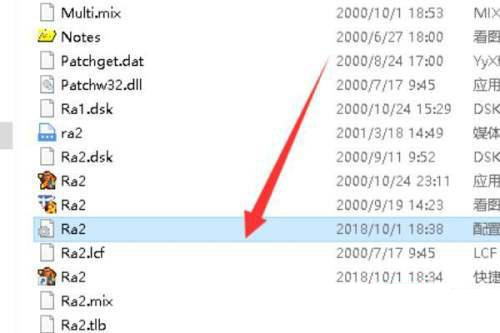
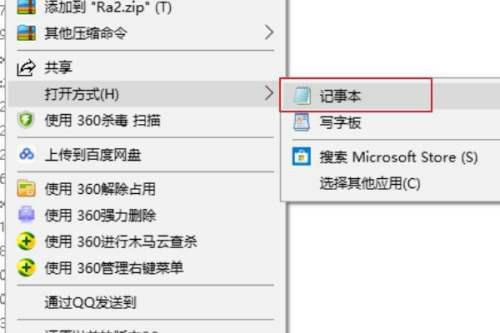
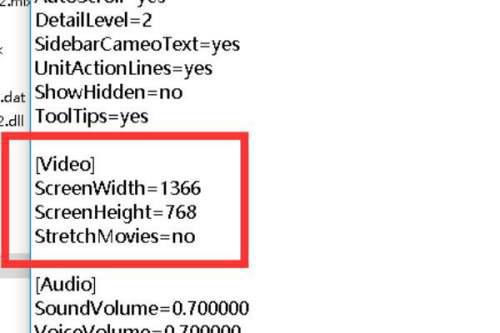
以上がWin10 の赤いアラートと黒い画面でマウスだけが表示される問題を解決する方法 Win10 の赤いアラートが表示され、画面が真っ暗でカーソルだけが表示される場合はどうすればよいですか?の詳細内容です。詳細については、PHP 中国語 Web サイトの他の関連記事を参照してください。

ホットAIツール

Undresser.AI Undress
リアルなヌード写真を作成する AI 搭載アプリ

AI Clothes Remover
写真から衣服を削除するオンライン AI ツール。

Undress AI Tool
脱衣画像を無料で

Clothoff.io
AI衣類リムーバー

Video Face Swap
完全無料の AI 顔交換ツールを使用して、あらゆるビデオの顔を簡単に交換できます。

人気の記事

ホットツール

メモ帳++7.3.1
使いやすく無料のコードエディター

SublimeText3 中国語版
中国語版、とても使いやすい

ゼンドスタジオ 13.0.1
強力な PHP 統合開発環境

ドリームウィーバー CS6
ビジュアル Web 開発ツール

SublimeText3 Mac版
神レベルのコード編集ソフト(SublimeText3)

ホットトピック
 7629
7629
 15
15
 1389
1389
 52
52
 89
89
 11
11
 31
31
 141
141
 Windows 11 でモニター間の簡単な T カーソル移動をオンまたはオフにする
Sep 30, 2023 pm 02:49 PM
Windows 11 でモニター間の簡単な T カーソル移動をオンまたはオフにする
Sep 30, 2023 pm 02:49 PM
多くの場合、デュアル モニター設定を使用する場合、一方のモニターからもう一方のモニターにカーソルをシームレスに移動する方法について疑問が生じます。マウス カーソルが制御なしにあるモニターから別のモニターに移動すると、イライラすることがあります。 Windows でデフォルトで 1 つのモニターから別のモニターに簡単に切り替えられるようになれば素晴らしいと思いませんか?幸いなことに、Windows 11 にはまさにそれを行う機能があり、それを実行するために多くの技術的知識は必要ありません。モニター間のカーソル移動を緩和するとどうなりますか?この機能は、マウスをあるモニターから別のモニターに移動するときのカーソルのドリフトを防ぐのに役立ちます。デフォルトでは、このオプションは無効になっています。オンにするとマウス
 未定義の識別子: Python の未定義の識別子エラーを解決するにはどうすればよいですか?
Jun 25, 2023 am 08:21 AM
未定義の識別子: Python の未定義の識別子エラーを解決するにはどうすればよいですか?
Jun 25, 2023 am 08:21 AM
Python は学習しやすく、使いやすいプログラミング言語ですが、コードを記述するときにいくつかのエラーが発生し、開発者がそれらを解決する必要があります。頻繁に発生するエラーの 1 つは、「未定義の識別子」エラーです。未定義の識別子とは何ですか?未定義の識別子エラーは、コード内で定義されていない変数または関数によって引き起こされるエラーです。たとえば、変数が使用前に定義されていない場合、または関数が関数呼び出しの前に定義されていない場合、このエラーが発生します。このエラー メッセージには次のようなメッセージが表示される場合があります: NameError
 ブートカーネルセキュリティチェック失敗のブルースクリーンの解決策
Jul 08, 2023 pm 10:29 PM
ブートカーネルセキュリティチェック失敗のブルースクリーンの解決策
Jul 08, 2023 pm 10:29 PM
多くのユーザーは、コンピューターを使用する際、さまざまな誤った使用方法によりコンピューターの問題を引き起こすことがよくありますが、ユーザーにとって最も厄介なものはブルー スクリーンの問題です。今日、エディターは、kernelsecuritycheckfailure ブルー スクリーン エラー コードを解決する方法を皆さんに紹介します。 「KERNEL-SECURITY-CHECK-FAILUR」画面が表示される理由は次のとおりです。 1. ワイヤレス ドライバーが正しくありません。 2. グラフィックス カード ドライバーが正しくありません。このブルー スクリーンは、ドライバーにエラーがあることを示します。最も一般的なドライバー エラーは、ネットワーク ポートとサウンド カードです。実際の解決策は次のとおりです。 独立したグラフィック カードは比較的強力であるため、通常はサウンド カードから始めて、徐々に再インストールします。 1
 Windows 7 起動時に黒い画面とカーソルが表示される問題を解決する方法
Dec 30, 2023 pm 10:25 PM
Windows 7 起動時に黒い画面とカーソルが表示される問題を解決する方法
Dec 30, 2023 pm 10:25 PM
Windows 7 システムは現在アップデートを停止しているため、問題が発生した場合は自分で解決するしかありません。以下に示すように、コンピューターの起動後にカーソルが黒くなり、1 つずつトラブルシューティングを行う必要がある状況が多くありますが、トラブルシューティングに時間を費やしたくない場合は、システムを再インストールするだけで済みます。 Windows 7 の起動時に黒い画面にカーソルだけが表示される場合はどうすればよいですか? 最初の解決策: コンピューターを再起動し、再起動後すぐにキーボードの「F8」ボタンを押し続けます。次に、詳細システム メニューで [前回正常起動時の構成] を選択します。 2 番目の解決策: ショートカット キー「CTRL+SHIFT+ESC」を押して、タスク マネージャーが起動できるかどうかを確認します。起動できる場合は、右クリックしてプロセス内の Explorer.exe を終了し、新しく実行する Explorer.exe を作成します。試す。
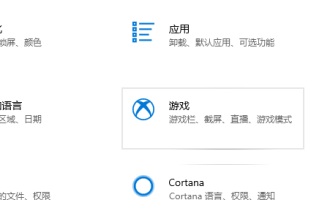 win10で剣と妖精の伝説4の画面遅延の問題を解決する方法
Dec 30, 2023 pm 12:43 PM
win10で剣と妖精の伝説4の画面遅延の問題を解決する方法
Dec 30, 2023 pm 12:43 PM
コンピューターをアップグレードして win10 オペレーティング システムをインストールした後、スタンドアロン ゲームの剣と妖精の伝説 4 をプレイすると、画面が頻繁にフリーズし、ゲームがスムーズにならず、仮想メモリを調整するか、使用されていないアプリケーションが必要になります。閉める必要があるなど。 win10 で剣と妖精の伝説 4 をプレイするときに 1 つのラグと 1 つのラグの問題を解決するにはどうすればよいですか? 1. ラップトップの場合は、ゲームをプレイしながら電源を接続してみてください。 2. 電源オプションを調整します。 3. win10 のゲームモードをオンにします はい、4. コンピューターの過熱が原因である可能性があります。過熱により、CPU グラフィックス カードが自動的にダウンクロックされます。 5. 互換モードでゲームを実行してみてください。
 Java の NoSuchElementException 例外の解決策
Jun 25, 2023 am 08:27 AM
Java の NoSuchElementException 例外の解決策
Jun 25, 2023 am 08:27 AM
Java は、Web アプリケーションやモバイル アプリケーションの開発に広く使用されているオブジェクト指向プログラミング言語です。 Java プログラミングでは、さまざまな例外が頻繁に発生しますが、その 1 つが NoSuchElementException です。この例外は通常、JavaCollection フレームワークでイテレータを使用するときに発生します。この記事では、この例外の意味、原因、解決策を紹介します。 1.NoSuchElementException例外NoSの意味
 Debian 11 Xfce ターミナルのカーソルの色を設定するにはどうすればよいですか?
Jan 03, 2024 pm 02:36 PM
Debian 11 Xfce ターミナルのカーソルの色を設定するにはどうすればよいですか?
Jan 03, 2024 pm 02:36 PM
Xfceとは何ですか? Xfce は、Unix 系オペレーティング システム (Linux、FreeBSD、Solaris など) 上で動作し、軽量のデスクトップ環境を提供するフリー ソフトウェアです。 Debian11Xfceターミナルでカーソルの色を調整するにはどうすればよいですか?エディターでの具体的な操作を見てみましょう。 [編集]-[環境設定]をクリックします。 [カラー]タブに切り替えます。 [カーソルの色]をカスタマイズするにチェックを入れ、右側の色選択ボタンをクリックします。パレットを開いたら、設定したいカーソルの色をクリックして選択します。
 入力ボックスをクリックしたときにカーソルが表示されない場合の対処方法
Nov 24, 2023 am 09:44 AM
入力ボックスをクリックしたときにカーソルが表示されない場合の対処方法
Nov 24, 2023 am 09:44 AM
カーソルなしで入力ボックスをクリックする場合の解決策: 1. 入力ボックスのフォーカスを確認する; 2. ブラウザのキャッシュをクリアする; 3. ブラウザを更新する; 4. JavaScript を使用する; 5. ハードウェア デバイスを確認する; 6. 入力を確認するボックスのプロパティ; 7. JavaScript コードをデバッグする; 8. ページの他の要素を確認する; 9. ブラウザーの互換性を考慮する。


